Cara Muat Turun Versi Terkini CapCut

Walaupun anda boleh mengedit video anda dalam talian menggunakan tapak web CapCut, memuat turun aplikasi ke peranti anda memudahkan untuk mencipta kandungan tanpa menggunakan
Kadangkala, program yang dipasang atau pemacu mencipta ralat yang tidak dijangka pada sistem anda atau menyebabkan Windows berkelakuan tidak dapat diramalkan. Biasanya menyahpasang program atau pemacu membantu dalam menyelesaikan masalah tetapi jika itu tidak menyelesaikan isu itu maka anda boleh cuba memulihkan sistem anda ke tarikh yang lebih awal apabila semuanya berfungsi dengan betul menggunakan Pemulihan Sistem pada Windows 10.

Pemulihan Sistem menggunakan ciri yang dipanggil perlindungan sistem untuk kerap mencipta dan menyimpan titik pemulihan pada komputer anda. Titik pemulihan ini mengandungi maklumat tentang tetapan pendaftaran dan maklumat sistem lain yang digunakan oleh Windows.
Apakah Pemulihan Sistem?
Pemulihan Sistem ialah ciri dalam Windows, pertama kali diperkenalkan dalam Windows XP yang membolehkan pengguna memulihkan komputer mereka kepada keadaan sebelumnya tanpa kehilangan sebarang data. Jika mana-mana fail atau perisian pada pemasangan mencipta masalah dalam Windows daripada Pemulihan Sistem boleh digunakan. Setiap kali terdapat masalah dalam Windows, memformat Windows bukanlah penyelesaiannya. Pemulihan Sistem menjimatkan kerumitan memformat Windows sekali lagi & sekali lagi dengan memulihkan sistem kepada keadaan sebelumnya tanpa kehilangan data & fail.
kandungan
Cara menggunakan Pemulihan Sistem pada Windows 10
Cara Membuat titik Pemulihan Sistem
Pemulihan Sistem bermaksud melancarkan semula sistem anda kepada konfigurasi lama. Konfigurasi lama ini sama ada khusus pengguna atau automatik. Untuk menjadikan Pemulihan Sistem khusus pengguna anda perlu mencipta titik Pemulihan Sistem. Titik Pemulihan Sistem ini ialah konfigurasi yang sistem anda akan kembali semula apabila anda melakukan Pemulihan Sistem.
Untuk membuat titik Pemulihan Sistem dalam Windows 10, ikuti langkah di bawah:
1. Tekan Windows Key + S untuk membuka carian kemudian taip Buat titik pemulihan & klik pada hasil carian yang muncul.

2. Tetingkap System Properties akan muncul. Di bawah Tetapan Perlindungan , klik pada butang Konfigurasikan untuk mengkonfigurasi tetapan pemulihan untuk pemacu.

3. Tanda semak Hidupkan perlindungan sistem di bawah tetapan pemulihan dan pilih Penggunaan maksimum di bawah penggunaan cakera.

4. Di bawah tab System Properties klik pada butang Create .
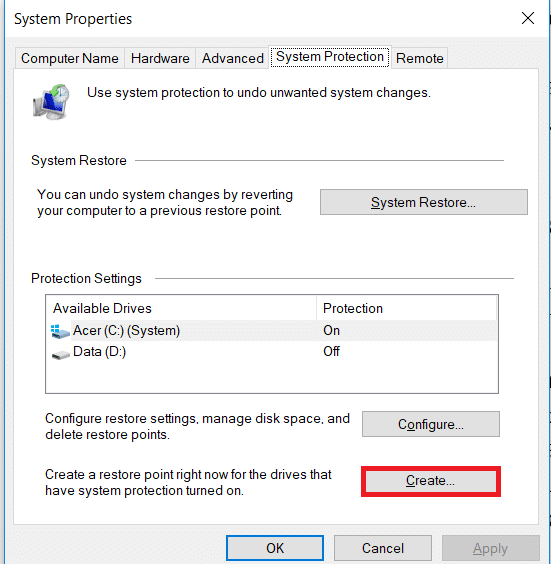
5. Masukkan nama titik pemulihan dan klik Cipta .

6. Titik pemulihan akan dibuat dalam beberapa saat.
Kini, titik pemulihan yang dibuat oleh anda boleh digunakan pada masa hadapan untuk memulihkan tetapan sistem anda kepada keadaan titik pemulihan ini. Pada masa hadapan, jika sebarang masalah berlaku anda boleh memulihkan sistem anda ke titik Pemulihan ini dan semua perubahan akan dikembalikan semula ke titik ini.
Cara Melakukan Pemulihan Sistem
Sekarang setelah anda mencipta titik pemulihan sistem atau titik pemulihan sistem sudah wujud dalam sistem anda, anda boleh memulihkan PC anda dengan mudah kepada konfigurasi lama menggunakan titik pemulihan.
Baca Juga: Cara Membaiki Fail Sistem yang Rosak dalam Windows 10
Untuk menggunakan Pemulihan Sistem pada Windows 10, ikuti langkah di bawah:
1. Dalam jenis carian Menu Mula, Panel Kawalan . Klik pada Panel Kawalan daripada hasil carian untuk membukanya.

2. Di bawah panel Kawalan klik pada pilihan Sistem dan Keselamatan.
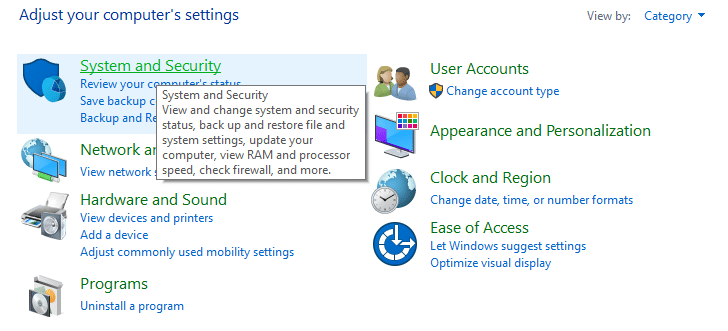
3. Seterusnya, klik pada pilihan Sistem .

4. Klik pada Perlindungan Sistem dari bahagian atas sebelah kiri tetingkap Sistem .

5. Tetingkap harta sistem akan muncul. Pilih pemacu yang anda ingin lakukan System Perform di bawah tetapan perlindungan kemudian klik pada System Restore.

6. Tetingkap Pemulihan Sistem akan muncul, klik Seterusnya .

7. Senarai titik Pemulihan Sistem akan muncul . Pilih titik Pemulihan Sistem terbaharu daripada senarai kemudian klik Seterusnya.
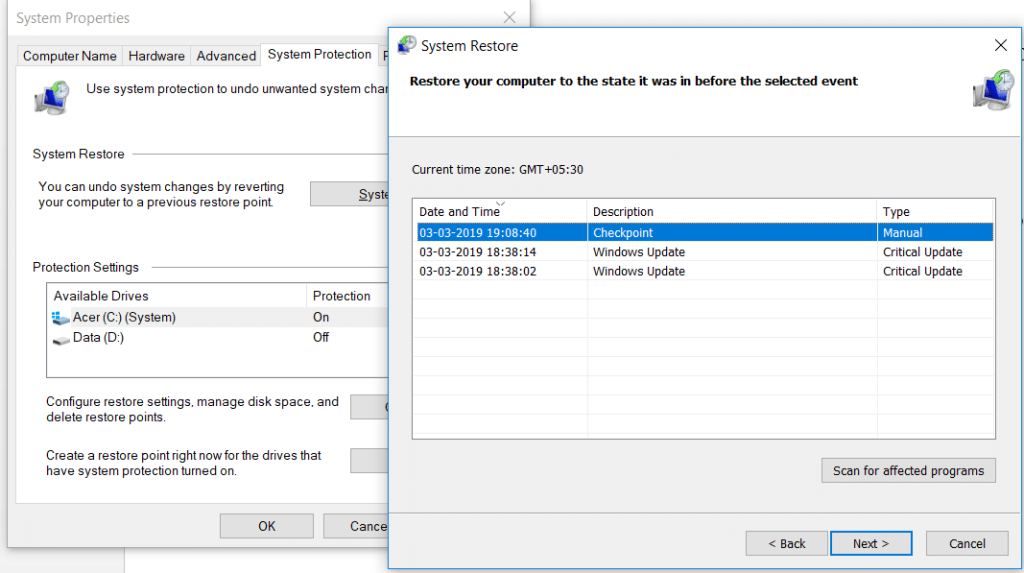
8. Kotak dialog pengesahan akan muncul. Akhir sekali, klik pada Selesai.

9. Klik pada Ya apabila mesej Digesa sebagai – Setelah Dimulakan, Pemulihan Sistem tidak boleh diganggu.

Selepas beberapa lama proses akan selesai. Ingat, sebaik sahaja proses Pemulihan Sistem anda tidak boleh menghentikannya dan ia akan mengambil sedikit masa untuk diselesaikan jadi jangan panik atau jangan cuba membatalkan proses tersebut secara paksa.
Pemulihan Sistem dalam Mod Selamat
Disebabkan beberapa isu Windows yang serius atau konflik perisian, ada kemungkinan Pemulihan Sistem tidak akan berfungsi dan sistem anda tidak akan dapat berpatah balik ke titik Pemulihan yang diingini. Untuk mengatasi masalah ini, anda perlu memulakan Windows dalam Safe Mode. Dalam mod selamat, hanya bahagian penting Tetingkap yang berjalan bermakna sebarang perisian, apl, pemacu atau tetapan yang bermasalah akan dilumpuhkan. Pemulihan Sistem yang dilakukan dengan cara ini biasanya berjaya.
Untuk mengakses Mod Selamat dan melaksanakan Pemulihan Sistem pada Windows 10, ikuti langkah di bawah:
1. Mulakan Windows dalam mod Selamat Menggunakan mana-mana kaedah yang disenaraikan di sini .
2. Sistem akan bermula dalam mod Selamat dengan berbilang pilihan. Klik pada pilihan Selesaikan Masalah .
3. Di bawah Selesaikan Masalah , Klik pada Pilihan Lanjutan.

4. Di bawah pilihan Lanjutan akan terdapat enam pilihan, klik pada Pemulihan Sistem dan proses pemulihan sistem akan bermula.

5. Ia akan meminta titik Pemulihan Sistem yang anda ingin memulihkan Sistem. Pilih titik pemulihan terbaharu.

Pemulihan Sistem apabila peranti tidak boot
Ia mungkin berlaku bahawa peranti tidak but atau Windows tidak bermula kerana ia bermula seperti biasa. Jadi, untuk melaksanakan Pemulihan Sistem dalam keadaan ini, ikuti langkah berikut:
1. Apabila membuka sistem secara berterusan tekan kekunci F8 supaya anda boleh masuk ke menu But .
2. Sekarang anda akan melihat tetingkap Penyelesaian Masalah dan di bawah itu klik pada Pilihan lanjutan .

3. Klik pada pilihan System Restore dan selebihnya adalah sama seperti yang dinyatakan di atas.

Walaupun kami memfokuskan pada Windows 10, tetapi langkah yang sama boleh membawa anda ke Pemulihan Sistem pada windows 8.1 dan windows 7.
Walaupun Pemulihan Sistem benar-benar sangat membantu, perkara tertentu harus diingat semasa berurusan dengan Pemulihan Sistem.
Disyorkan:
Mudah-mudahan, menggunakan salah satu kaedah di atas anda akan dapat menggunakan Pemulihan Sistem pada Windows 10 . Tetapi jika anda masih mempunyai sebarang soalan atau anda tersekat dalam beberapa langkah, sila hubungi di bahagian komen.
Walaupun anda boleh mengedit video anda dalam talian menggunakan tapak web CapCut, memuat turun aplikasi ke peranti anda memudahkan untuk mencipta kandungan tanpa menggunakan
Jika anda sudah selesai bekerja dan ingin berehat, menonton wayang selalunya jawapannya. Tetapi bagaimana jika anda terlalu letih untuk pergi ke pawagam dan tidak ada yang baik
Menambah muzik mencipta keperibadian dan meningkatkan kualiti strim OBS anda, memberikan pengalaman yang lebih menyeronokkan untuk penonton. Dan mempunyai muzik
Karya seni digital, dalam beberapa tahun kebelakangan ini, menjadi topik hangat bagi sesiapa sahaja yang ingin mendapatkan wang tunai pada token tidak boleh digunakan (NFT). Anda boleh mengambil bahagian dalam emas digital ini
CapCut ialah aplikasi yang membolehkan anda bermain-main dan mencipta beberapa video yang paling menarik untuk TikTok. Salah satu trend yang dikaitkan dengan CapCut ialah umur
Atas pelbagai sebab, Instagram boleh mengunci akaun anda buat sementara waktu untuk melindungi pengguna dan platform serta menggalakkan pengalaman terbaik. Jika anda menerima
Jika anda tidak dapat menghantar mesej kepada rakan dalam Roblox, mereka mungkin telah menyekat anda atas sebab tertentu. Tetapi bagaimana fungsi ini berfungsi dengan tepat, dan adakah terdapat cara lain untuk
Jika anda sedang mencari fon terbaik untuk digunakan pada peranti MIUI anda, Xiaomi menjadikannya sangat mudah. Apa yang anda perlu lakukan ialah memuat turun fon yang anda inginkan, simpannya
Terdapat banyak perkara yang boleh anda lakukan di Telegram, seperti menggunakan pelekat atau menyertai salah satu saluran Telegram terbaik. Untuk mengembangkan lagi fungsinya,
Memadamkan mesej pada mana-mana platform kadangkala diperlukan untuk mengosongkan ruang, mencipta semula diri anda atau menghapuskan kekusutan selama bertahun-tahun. Perselisihan tidak berbeza; beberapa
Apabila anda mula-mula membuat akaun WhatsApp, anda mendaftar menggunakan nombor telefon anda yang sedia ada, yang membolehkan anda mengakses senarai kenalan telefon anda. Namun, tidak
Mencatat nota pada iPad telah menyebabkan kertas dan nota pensel menjadi usang. Mula-mula, anda boleh membuat nota dalam pelbagai cara menggunakan Apple Notes atau alatan pihak ketiga.
Mengumpul barang koleksi di Steam boleh menambah baik rupa profil anda dan cara orang lain melihat anda dalam sembang. Kad Dagangan ialah koleksi penting yang boleh
Telegram menawarkan katalog besar pelekat percuma yang boleh ditambah ke perpustakaan anda. Pelekat datang dalam pek untuk menyatakan perasaan dan emosi yang berbeza, atau
Terdapat dua cara untuk menjadi pemandu Lyft. Ini yang pertama ialah pergi ke halaman Memohon untuk Menjadi Pemandu Lyft dalam talian dan ikuti langkah-langkahnya. Cara kedua ialah
Facebook Marketplace ialah salah satu peruncit terbesar barangan terpakai dalam talian hari ini. Walaupun terdapat kelebihan menggunakan Marketplace – seperti membuat
Sama ada akaun peribadi atau perniagaan, anda pasti mahu meningkatkan khalayak anda di Snapchat. Walau bagaimanapun, itu mungkin lebih mudah diucapkan daripada dilakukan,
Jika anda telah membeli telefon baharu dan memasang Viber tetapi tidak pasti cara untuk memindahkan semua data anda daripada telefon lama anda ke telefon baharu anda, anda berada di pihak yang betul
Apabila perpustakaan Steam anda berkembang, cuba menavigasi semua permainan dan mod anda menjadi memenatkan, terutamanya kerana persediaan lalai hanya memaparkan sepenuhnya
Mendengar muzik lebih mudah berbanding sebelum ini, terima kasih kepada banyaknya apl penstriman. Pengguna boleh membuat senarai main tanpa had, memuat turun muzik di luar talian, menonton


















